人们常常在寻找能够提升打字体验的工具,有时甚至是为了一种特定的氛围。网络上流传着一些具有恐怖打字声音的软件,给文字工作者们带来了一种刺激的打字体验。这...
2025-04-06 2 笔记本
在使用Win10笔记本电脑的过程中,有时候会遇到无法正常关机的情况,这给我们的使用带来了一些困扰。当我们的Win10笔记本出现关机关不了的问题时,我们该如何应对呢?本文将为大家提供一些有效的解决方法。
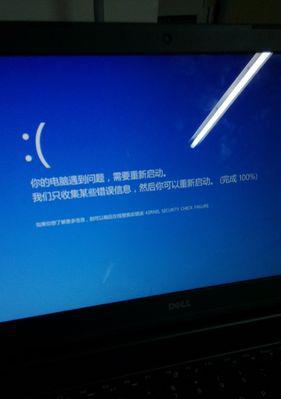
检查应用程序和任务管理器
-通过任务管理器关闭未响应的程序
-关闭正在运行的应用程序

检查电池电量和电源适配器连接
-确保电池电量充足
-检查电源适配器是否连接稳定
运行电源故障诊断
-运行Win10自带的电源故障诊断工具

-按照提示修复相关问题
重启电脑
-通过点击“开始”菜单选择重启
-等待系统重新启动并尝试关机
更新操作系统和驱动程序
-更新Win10操作系统至最新版本
-更新所有硬件设备的驱动程序
运行系统文件检查器
-打开命令提示符窗口
-输入“sfc/scannow”命令进行系统文件检查
使用安全模式关机
-按下Win+R组合键打开“运行”对话框
-输入“msconfig”命令打开系统配置窗口
-在“引导”选项卡中勾选“安全启动”并重启电脑
禁用快速启动功能
-打开电源选项
-在“选择电源按钮的功能”中点击“更改当前不可用的设置”
-取消勾选“启用快速启动”并保存设置
清理系统垃圾文件
-打开磁盘清理工具
-选择要清理的磁盘并点击“确定”
检查并修复硬盘错误
-打开命令提示符窗口
-输入“chkdskC:/f”命令进行硬盘错误检查和修复
重置电源管理计划
-打开控制面板
-点击“硬件和声音”并选择“电源选项”
-选择你喜欢的电源计划并点击“更改计划设置”
-点击“恢复默认设置”
卸载最近安装的程序
-打开控制面板
-点击“卸载程序”
-选择最近安装的程序并点击“卸载”
检查硬件问题
-检查电源按钮是否正常
-检查键盘上的电源按钮是否损坏
恢复系统到之前的时间点
-打开控制面板
-点击“系统和安全”并选择“还原”
-选择一个合适的还原点并进行系统还原
重装操作系统
-备份重要数据
-使用Win10安装盘进行系统重装
当Win10笔记本无法正常关机时,我们可以尝试通过检查应用程序和任务管理器、检查电池电量和电源适配器连接、运行电源故障诊断、重启电脑等方法来解决问题。如果问题仍然存在,可以尝试更新操作系统和驱动程序、运行系统文件检查器、使用安全模式关机等进一步排除故障。如果所有方法都无效,可能需要考虑重装操作系统来解决问题。最重要的是,我们在操作过程中要谨慎,并确保备份好重要数据,以防万一。
标签: 笔记本
版权声明:本文内容由互联网用户自发贡献,该文观点仅代表作者本人。本站仅提供信息存储空间服务,不拥有所有权,不承担相关法律责任。如发现本站有涉嫌抄袭侵权/违法违规的内容, 请发送邮件至 3561739510@qq.com 举报,一经查实,本站将立刻删除。
相关文章
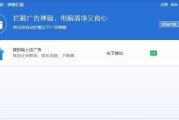
人们常常在寻找能够提升打字体验的工具,有时甚至是为了一种特定的氛围。网络上流传着一些具有恐怖打字声音的软件,给文字工作者们带来了一种刺激的打字体验。这...
2025-04-06 2 笔记本
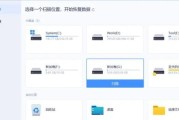
在日常使用苹果笔记本的过程中,照片误删是很多人都可能遇到的问题。由于照片往往含有珍贵的记忆,因此一旦意外删除,很多人都希望能够恢复。本教程将详细介绍如...
2025-04-06 1 笔记本

随着科技的发展,使用苹果笔记本(MacBook)已成为越来越多职场人士和学生的选择。对于许多人来说,了解如何高效使用苹果笔记本进行文件管理是必要的。本...
2025-04-05 10 笔记本

随着科技的快速发展,笔记本电脑已经成为现代人工作和生活中不可或缺的一部分。联想作为全球知名的电脑品牌,一直致力于为用户打造性能卓越的产品。今天,我们将...
2025-04-05 11 笔记本

随着网络直播行业的迅猛发展,越来越多的人投入到直播行业中,他们在选择设备时,尤其是在挑选适合直播的笔记本电脑时,会特别关注性能。戴尔作为知名电脑品牌,...
2025-04-05 11 笔记本
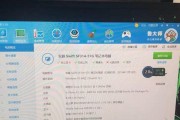
当您购买了一台新的戴维笔记本电脑,想要了解其详细配置,以便更好地使用或者评估其性能,应该如何查看呢?本文将为您提供几种实用的方法来查询戴维笔记本的配置...
2025-04-05 11 笔记本